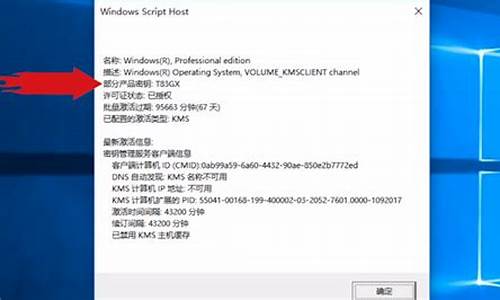希沃白板制作电脑系统教程-希沃白板使用教程 windows桌面
1.希沃白板5-备课基础(背景与布局、文本、形状)
2.希沃白板自动切换系统
希沃白板5-备课基础(背景与布局、文本、形状)

步骤:云课件-新建(右上方)-选中下面的模板-新建一份课件
布局 :
步骤:右方布局与背景-点击更改布局-设定演示格式
背景:
(1).填充模块,纯色制作,如护眼绿色
(2).拾色器选择界面中满意的颜色
(3).更多背景:根据不同学科,可以在更多背景处选择背景(如语文课选择山水花鸟,数学课选择有数学符号的运用)
(注:当等级越高你就可以解锁越多的模板)
(4).本地选择自己喜欢的,行成自己的个性背景
(5).选中之后,点击应用主题,就可以将所有的页面换成统一页面。
步骤:点击文本-将光标移至文本处-单击就可以进行输入
如何对字体进行设置?
(1).选择艺术字:在右侧属性栏文本处点击下拉小三角选择自己喜欢的艺术字
(2).字体外,可选择字体更改大小,字体颜色,下划线变粗,变斜。
(3).格式刷,点击格式刷就可以将格式快速设置,清除格式按钮即可清除设置的所有格式
(4).上标,下标
如理科老师输入X=Y的平方,用上标
如化学老师输入二氧化碳CO2,用下标
(5).下方布局,对齐,缩进,方向都是对文本进行调整
符号:完成不同层级标注
行高:调整文本上下行间距
阴影,倒影立体度:增强文字立体效果
步骤:点开形状,选择你需要的形状,就可以在上拖拽绘制
(1).右上方小黄点,拖动可以调整弧度
如箭头绘制调整
(2).自由绘制形状,可以绘制自己想要的任何形状
步骤:点击自由绘制形状-使用鼠标左键-在绘制区任意一点单击-然后将鼠标向右上移动-再次左键单击(画弧线时鼠标要按住不松开,调整到满意的弧度为准)
(3).调整图形:
a.点击图形拉动图形上的节点
b.右键单击,上面有编辑节点
c.在形状,填充,边框进行调整
希沃白板自动切换系统
直接开启遥控器之后,它就自动可以直接跳到电脑界面。
希沃白板返回电脑界面方法。1.用鼠标zhidao右键点开始菜单,设置,系统,点平板模式,在右边窗口关闭平板模式。2.重启电脑。3.鼠标左键点右下角的通知,在通知界面栏,可以看到一个平板模式的选项被选中,此时只要再次点击该选项,即可退出平板界面,进入电脑桌面模式。
在希沃白板5中,显示在编辑界面的学科工具是根据教师个人信息自动匹配的。所以,切换个人信息即可获取其他学科的学科工具。希沃的产品说实话从硬件到软件都非常好,它是整个是服务于整个教育行业的,所以他做的应该比较前卫,应该实用性还比较高。
声明:本站所有文章资源内容,如无特殊说明或标注,均为采集网络资源。如若本站内容侵犯了原著者的合法权益,可联系本站删除。